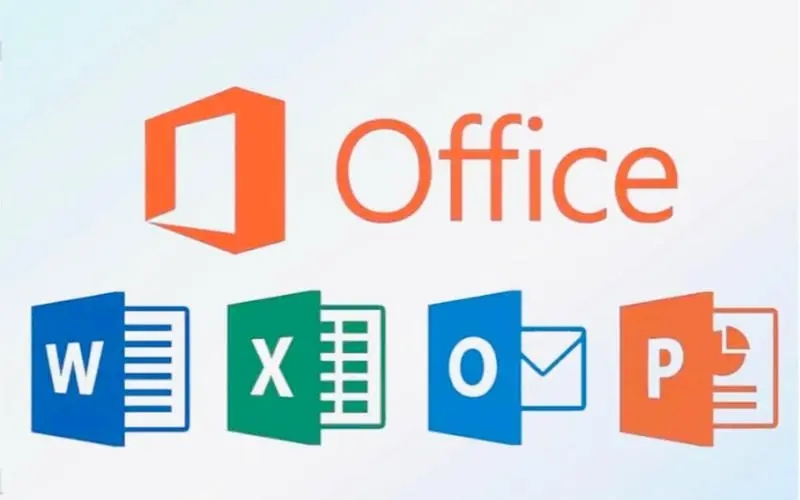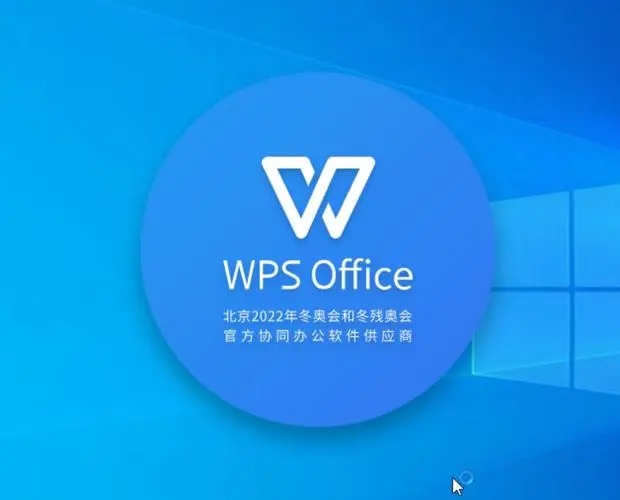macos怎样安装?
如图一先把电源线跟Mac电源口连接,然后把充电器跟插座相连。长按电源键关机,直到屏幕不在显示禁止符号,然后按cmmand+r,再按电源键接着进入到图一界面,点击右上角的WiFi图标,然后连接一个正常上网的WiF点击软件上的磁盘工具,然后点击磁盘工具左上角的显示。选择显示所有设备,选择显示出来的SSD。选磁盘工具上的抹掉,然后格式选择Macos扩展,不要选择加密的方式,也不要选择apfs,然后点击抹掉即可。抹盘成功了点击左上角的黑色logo,选择关机。然后一个手指按键盘上的shift+option+cmmand+r,一手则按一下开机键。这个按键是恢复出厂的系统的。这个操作在15款上面操作成功,其他的款,特别是老旧款,10年以前的不保证可以使用的。这个根据官网的说法是原来的系统是10.13.4才可以使用。由于笔者系统早已是这个系统,后来崩溃了就用了这个按键。其实是可以用的。当然了你可以尝试一下是否可以用,无法用的,则快捷键不用加shift,直接option+cmmand+r即可。这个非恢复出厂系统,而是恢复匹配你电脑的系然后重启后看到图一的画面选择重新安装macos,然后看到图二的界面,为出厂系统点击agr然后再次点击顶部的agree,选择你的磁盘进行安装。如果没有出现磁盘,那么无非就是两种情况的,一种是格式为apfs,没有格式化为HFS+格式。这个需要是macOS High Sierra才支持的,笔者的出厂非这个格式,因此不可以安装。如果是卡住的则点击bac如果加载出来的,如图一点击磁盘,然后系统会自动下载并安装的,如果下载的过程当中,进度条迟迟不动的,则可以终止操作,重新下载,建议在网络好的时候下载,笔者也是足足下载了三次才会成功的。下面就是跟你第一次开机设置一模一样的。那么恢复后为老旧的系统,然后进入商店搜索macos就可以升级到最新的系统。这个也需要半个小时左右。这个方法唯一的缺点就是无法保存你电脑上的任何数据。
我告诉你msdn版权声明:以上内容作者已申请原创保护,未经允许不得转载,侵权必究!授权事宜、对本内容有异议或投诉,敬请联系网站管理员,我们将尽快回复您,谢谢合作!